Google Partage à proximité ne fonctionne pas sur votre mobile Android ? Aussi frustrant que cela puisse être lorsque cela se produit, tenez compte des conseils ci-dessous pour vous aider à comprendre ce qui pourrait mal se passer et vous permettre de partager à nouveau des fichiers et des liens.
Le partage à proximité est la réponse de Google à AirDrop d’Apple. Il est efficace, facile à utiliser et disponible sur la plupart des appareils fonctionnant sous Android. Pourtant, comme toute autre fonctionnalité Android, il peut mal fonctionner de temps en temps.
Dans le guide suivant, nous vous expliquerons les correctifs possibles lorsque Google Partage à proximité ne fonctionne pas sur votre téléphone Android.
Quelles sont les conditions requises pour utiliser le partage à proximité de Google ?
Initialement, le partage à proximité n’était disponible que pour les appareils Pixel de Google. C’était un état expérimental. Mais maintenant, des années après, les choses ont changé. Le partage à proximité est disponible sur tous les appareils Android.
Pourtant, vous devez être conscient de quelques exigences nécessaires. Ceux-ci seront importants si vous souhaitez transférer avec succès des fichiers via le partage à proximité. Vérifions-les.
- Version 6.0 du système d’exploitation Android ou toute version ultérieure
- Bluetooth activé
- Service de localisation activé
- Les appareils doivent être dans un rayon de 1 pied
Donc, ce sont les exigences et elles sont assez simples à suivre. Si vous rencontrez des problèmes même après avoir rempli ces critères, les conseils de dépannage suivants vous seront utiles.
1. Activer le partage à proximité de Google
Si vous rencontrez des difficultés pour transférer des fichiers via le partage à proximité de Google, vérifiez simplement si le service est activé ou non.
C’est une erreur honnête, cela peut nous arriver à tous. Le partage à proximité n’est pas un service par défaut. Vous devez l’activer manuellement.
Il est également possible que le partage à proximité ait été activé et que vous l’ayez déjà utilisé. Mais pour des raisons imprévues, cela ne fonctionne pas actuellement. Alors, vérifiez simplement son statut.
Faites simplement glisser vers le bas le Panneau de configuration rapide Android. Localisez le Partager à proximité option et appuyez dessus pour activer la fonction.
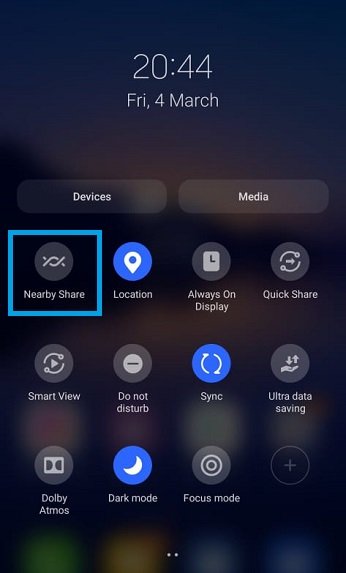
Il y a une autre façon de le faire. C’est une procédure plus longue. Alors, vérifions les étapes.
- Ouvrez le Application Paramètres et sélectionnez Google.

- Maintenant, choisissez Appareils et partage et appuyez sur Partager à proximité.

- Dans la page suivante, vous aurez la possibilité d’activer cette fonctionnalité.
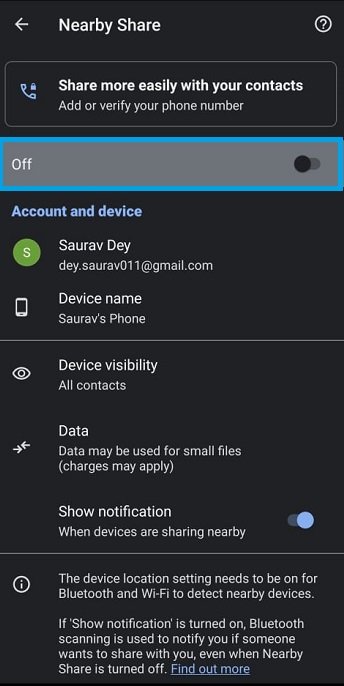
Si le partage à proximité est déjà activé sur votre appareil Android, vous n’avez pas à traverser tous ces problèmes. Passez simplement à la solution suivante.
2. Rapprochez les appareils
La plupart des applications de partage de fichiers ont une portée limitée et le partage à proximité de Google n’est pas différent.
Si vous gardez les appareils à un mile l’un de l’autre, vous pouvez oublier le partage de fichiers. Les appareils doivent être maintenus à moins de 1 pied de distance les uns des autres, ce qui se traduit par 30 cm ou 12 pouces.
Maintenant, nous sommes sûrs que vous maintenez cette distance. Mais lorsque la fonctionnalité ne fonctionne pas, il peut être avantageux de rapprocher les appareils. Vous pouvez essayer.
3. Redémarrez les deux appareils
Si le rapprochement des appareils n’a pas fonctionné, vous devez annuler le transfert et recommencer après le redémarrage des appareils.
Le problème est probablement dû à un problème mineur et l’actualisation de l’appareil peut le résoudre. Essayez donc d’annuler le transfert de fichiers et de redémarrer les appareils.
Si vous ne pouvez pas, ne vous inquiétez pas. Tenez simplement le Pouvoir bouton et les appareils seront éteints. Après quelques secondes, allumez les appareils et lancez à nouveau le transfert de fichiers.
4. Activer/désactiver le mode avion
Si Google Partage à proximité ne fonctionne pas en raison de problèmes de réseau, la solution est simple. Vous n’aurez qu’à activer le mode Avion/Vol.
Le mode Avion est disponible sur tous les appareils Android et sa seule fonction est de couper tous les signaux sortants de votre appareil.
Mais dans ce cas, nous allons d’abord activer le mode Avion/Vol, puis le désactiver après quelques secondes.

Alors, activez le mode Avion/Vol depuis le Panneau de configuration rapide Android pour réinitialiser les réseaux. Si le partage à proximité fonctionnait mal en raison de problèmes de réseau, il devrait être corrigé.
5. Activez Bluetooth sur vos appareils
Bluetooth fait partie intégrante du transfert de fichiers via le partage à proximité. Lors du lancement du processus de partage de fichiers, il vous sera demandé d’activer Bluetooth sur votre mobile. Si vous acceptez, le Bluetooth sera activé.

Mais souvent, cela ne se produit pas. Et quand c’est le cas, vous devez activer manuellement le Bluetooth. Alors, faites glisser vers le bas le Panneau de configuration rapide Android et activez le Bluetooth. S’il n’est pas déjà activé.
6. Activez les services de localisation
Semblable à Bluetooth, vous devez également activer le service de localisation sur votre mobile Android. Dès que vous lancez le partage à proximité, il vous sera demandé de l’activer. Vous pouvez être d’accord. Mais s’il ne s’active pas automatiquement, vous devez le faire manuellement.
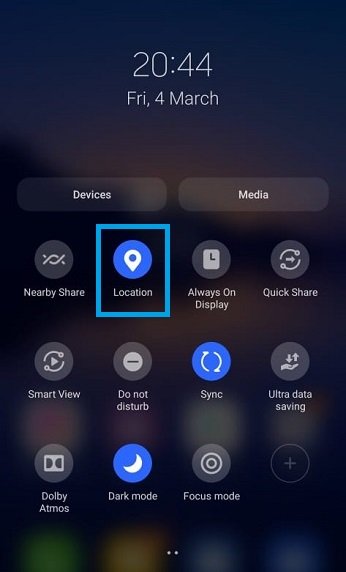
Comme d’habitude, il arrive parfois que la fonction ne s’active pas. Et lorsque cela se produit, vous savez exactement quoi faire. Vous devez activer le Service de localisation du Panneau de configuration rapide Android.
7. Vérifiez les paramètres de visibilité
Le partage à proximité de Google propose de nombreuses options et la visibilité en fait partie. Et franchement, c’est une option importante. Donc, vous devez régler la visibilité correctement. Sinon, vous aurez des problèmes.
Maintenant, vous avez le choix entre trois options de visibilité. Tous les contacts, Tout le monde et Masqué.
Si vous avez sélectionné le Caché option, personne ne pourra voir votre appareil dans sa liste de partage à proximité.
Si la visibilité est activée uniquement pour les personnes sélectionnées dans votre liste de contacts, la même chose se produira. Il est possible que la personne avec qui vous souhaitez partager des fichiers ne figure pas dans la liste. Vous devez donc activer la visibilité pour Tous les contacts.
- Lancez le Application Paramètres et sélectionnez Google.
- Après cela, choisissez Appareils et partage et appuyez sur Partager à proximité.
- Dans le Menu Partager à proximitéappuyez sur le Visibilité de l’appareil option.
- Réglez-le sur Tous les contacts.
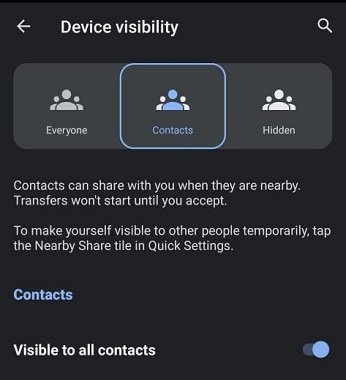
Maintenant, votre appareil devrait être visible dans le menu Partage à proximité de l’autre appareil. Nous recommandons également de ne pas choisir le Toutes les personnes option dans les paramètres de visibilité. Cela pourrait mettre votre vie privée en danger.
8. Effacer le cache pour les services Google Play
Si les méthodes précédentes n’ont pas fonctionné, vous souhaiterez peut-être corriger les performances des services Google Play.
Les services Google Play sont disponibles sur tous les appareils Android et, en raison des fichiers de cache empilés, ils peuvent mal fonctionner. Ce qui, en termes, affectera les performances du partage à proximité.
Donc, tout ce que vous avez à faire est de supprimer ces fichiers de cache.
- Lancez le Application Paramètres et appuyez sur applications.
- Localiser Services Google Play et appuyez dessus.
- Sur le Informations sur l’application page, appuyez sur Espace de rangement.

- Maintenant, vous trouverez le Vider le cache option. Appuyez dessus.

Si le partage à proximité fonctionnait mal en raison de fichiers de cache corrompus, vous n’avez plus à vous inquiéter.
9. Mettre à jour les services Google Play
Lorsque vous avez essayé toutes les avenues possibles et qu’il ne reste plus rien, mettez à jour les services Google Play.
Désormais, la mise à jour du service Google Play est facile et il existe deux façons de le faire. Il est vrai que les utilisateurs préfèrent généralement le mettre à jour à partir du Google Play Store, mais vous devez également choisir de le faire manuellement.
Vous pouvez lancer l’application Google Play Store et localiser les services Google Play. Lors de son ouverture, appuyez sur le bouton Mettre à jour. Si vous rencontrez des difficultés pour le localiser, vous pouvez essayer le lien ici.
D’autre part, choisir de prendre la voie manuelle signifie difficulté. Tout d’abord, vous devrez télécharger le Fichier APK.
En parlant de téléchargement de fichiers APK, vous voudrez peut-être savoir ce qu’est un fichier APK et s’il peut être téléchargé en toute sécurité. Une fois que vous savez que le fichier est exempt de logiciels malveillants, téléchargez-le et installez-le. Ensuite, fournissez les autorisations nécessaires.
Ensuite, redémarrez votre appareil Android pour terminer le processus. Le problème disparaîtra après la mise à jour réussie du service Google Play.
Envelopper
Il n’y a rien de plus à dire à part espérer le meilleur résultat. Toutes les solutions discutées sont vérifiées et nous nous attendons à ce qu’elles aient fonctionné pour vous.
Maintenant, si vous avez trouvé une nouvelle façon de réparer Google Near Share qui ne fonctionne pas sur Android, nous aimerions l’entendre. Alors, assurez-vous de dire ce que vous pensez dans la section des commentaires ci-dessous.

